当我们的电脑出现系统问题时,如果难以解决,很多用户就会选择用U盘来重装系统,但是在重装系统之前还需要先将U盘制作成启动盘才行,那你知道电脑重装系统U盘怎么制作吗?以下99游戏小编带来了适合新手操作的U盘启动盘的制作方法,我们来看看吧。
准备工作:
1. 一台正常联网可使用的电脑。
2. 一个大于8GB的空U盘。
3. 下载99游戏装机大师。
U盘启动盘的制作方法:
1. 退出安全软件,运行“99游戏装机大师”查看注意事项,点击“我知道了”。

2.选择“U盘启动”点击“开始制作”。

3.跳出提示备份U盘内重要资料,如无需备份,点击“确定”。

4.选择自己想要安装的系统镜像,点击“下载系统并制作”。

5.正在下载U盘启动工具制作时所需的组件,请耐心等待。
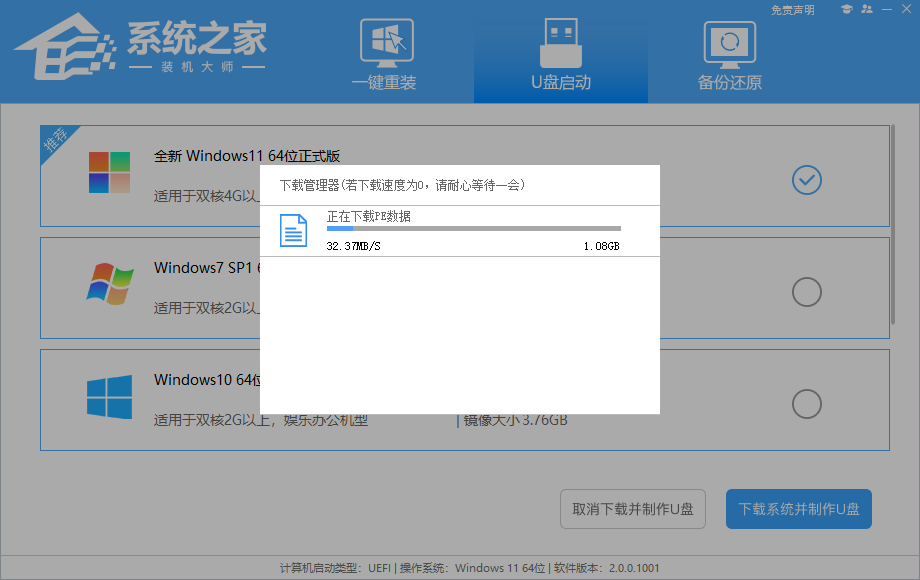
6.正在下载系统镜像,请勿关闭软件。
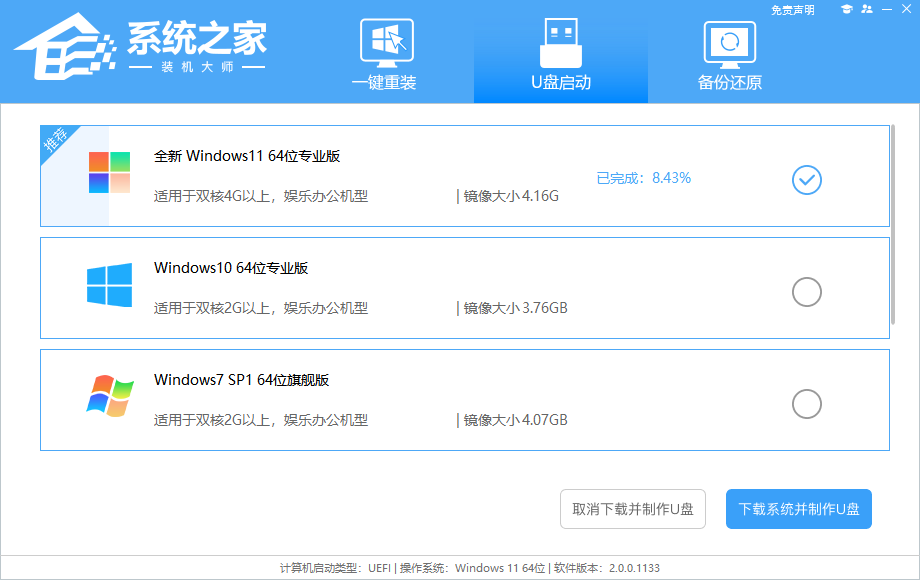
7.正在制作U盘启动工具。

8.正在拷备系统镜像至U盘。

9. 提示制作完成,点击“确定”。

10. 选择“模拟启动”,点击“BIOS”。

11. 出现这个界面,表示99游戏装机大师U盘启动工具已制作成功。

以上就是99游戏小编为你带来的关于“U盘启动盘的制作方法”的全部内容了,希望可以解决你的问题,感谢您的阅读,更多精彩内容请关注99游戏官网。
关于手游下载网 | 联系方式 | 发展历程 | 版权声明 | 下载帮助 | 广告联系 | 网站地图 | PC端sitemap | 移动端sitemap
Copyright 2023 WWW.QAZM.CN 【手游下载网】 版权所有  辽ICP备15008740号-1
辽ICP备15008740号-1
声明: 本站所有软件和文章来自互联网 如有异议 请与本站联系 本站为非赢利性网站 不接受任何赞助和广告